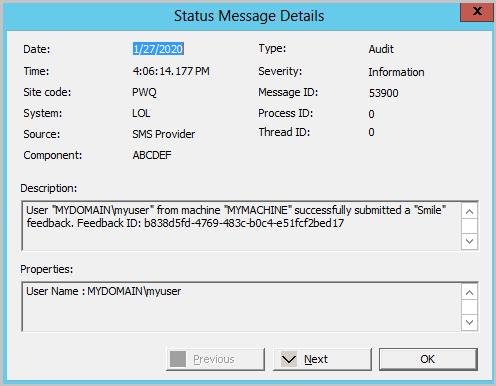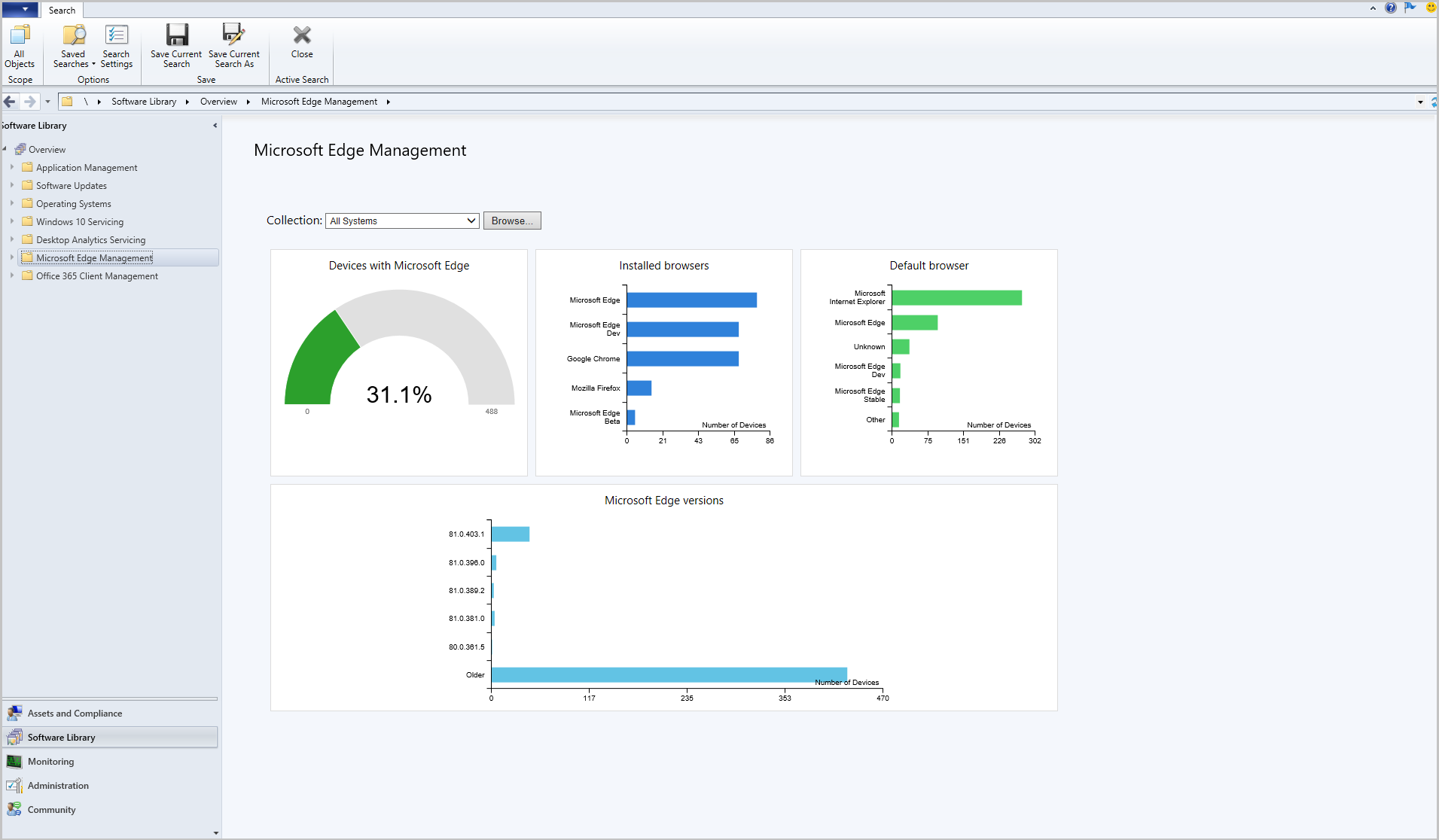Funcionalidades na versão de pré-visualização técnica do Configuration Manager 2001.2
Aplica-se a: Configuration Manager (ramo de pré-visualização técnica)
Este artigo apresenta as funcionalidades disponíveis na pré-visualização técnica do Configuration Manager, versão 2001.2. Instale esta versão para atualizar e adicionar novas funcionalidades ao seu site de pré-visualização técnica.
Reveja o artigo de pré-visualização técnica antes de instalar esta atualização. Este artigo familiariza-o com os requisitos gerais e as limitações para utilizar uma pré-visualização técnica, como atualizar entre versões e como fornecer comentários.
As secções seguintes descrevem as novas funcionalidades a experimentar nesta versão:
Autenticação baseada em tokens para o gateway de gestão da cloud
O gateway de gestão da cloud (CMG) suporta muitos tipos de clientes, mas mesmo com HTTP avançado, estes clientes necessitam de um certificado de autenticação de cliente. Este requisito de certificado pode ser difícil de aprovisionar em clientes baseados na Internet que muitas vezes não se ligam à rede interna, não conseguem aderir ao Microsoft Entra ID e não têm um método para instalar um certificado emitido por PKI.
A partir desta versão, o Configuration Manager expande o suporte do dispositivo com os seguintes métodos:
Observação
Estes métodos só suportam cenários de gestão centrados no dispositivo.
A Microsoft recomenda a associação de dispositivos ao Microsoft Entra ID. Os dispositivos baseados na Internet podem utilizar o Microsoft Entra ID para autenticar com o Configuration Manager. Também permite cenários de dispositivos e utilizadores, quer o dispositivo esteja na Internet ou ligado à rede interna.
Registar-se na rede interna para obter um token exclusivo
Este método requer que o cliente se registe primeiro com o ponto de gestão na rede interna. Normalmente, o registo de cliente ocorre logo após a instalação. Agora, o ponto de gestão dá ao cliente um token exclusivo que mostra que está a utilizar um certificado autoassinado. Quando o cliente percorre a Internet, para comunicar com o CMG, emparelha o certificado autoassinado com o token emitido pelo ponto de gestão. O cliente renova o token uma vez por mês e é válido durante 90 dias.
O site ativa este comportamento por predefinição.
Criar um token de registo em massa para dispositivos baseados na Internet
Se não conseguir instalar e registar clientes na rede interna, pode agora criar um token de registo em massa. Utilize este token quando o cliente for instalado num dispositivo baseado na Internet e registado através do CMG. O token de registo em massa tem um período de validade curto e não é armazenado no cliente ou no site. Permite ao cliente gerar um token exclusivo, que emparelhado com o respetivo certificado autoassinado, permite-lhe autenticar com o CMG.
Experimente!
Tente concluir as tarefas. Em seguida, envie Comentários com as suas opiniões sobre a funcionalidade.
Inicie sessão no servidor de site de nível superior na hierarquia com privilégios de administrador local.
Abra um prompt de comando como administrador.
Execute a ferramenta a
\bin\X64partir da pasta do diretório de instalação do Configuration Manager no servidor do site:BulkRegistrationTokenTool.exe. Crie um novo token com o/newparâmetro . Por exemplo,BulkRegistrationTokenTool.exe /new.A ferramenta apresenta as seguintes informações:
- Um GUID que o site utiliza para controlar os tokens emitidos
- O período de validade do token.
- O token.
Copie o token e guarde-o numa localização segura.
Instale o cliente do Configuration Manager num dispositivo baseado na Internet. Inclua o novo parâmetro de instalação do cliente: /regtoken. A linha de comandos de exemplo seguinte inclui os outros parâmetros e propriedades de configuração necessários:
ccmsetup.exe /mp:https://CONTOSO.CLOUDAPP.NET/CCM_Proxy_MutualAuth/72186325152220500 CCMHOSTNAME=CONTOSO.CLOUDAPP.NET/CCM_Proxy_MutualAuth/72186325152220500 SMSSiteCode=ABC SMSMP=https://mp1.contoso.com /regtoken:eyJ0eXAiOiJKV1QiLCJhbGciOiJSUzI1NiIsIng1dCI6Ik9Tbzh2Tmd5VldRUjlDYVh5T2lacHFlMDlXNCJ9.eyJTQ0NNVG9rZW5DYXRlZ29yeSI6IlNDQ01QcmVBdXRoVG9rZW4iLCJBdXRob3JpdHkiOiJTQ0NNIiwiTGljZW5zZSI6IlNDQ00iLCJUeXBlIjoiQnVsa1JlZ2lzdHJhdGlvbiIsIlRlbmFudElkIjoiQ0RDQzVFOTEtMEFERi00QTI0LTgyRDAtMTk2NjY3RjFDMDgxIiwiVW5pcXVlSWQiOiJkYjU5MWUzMy0wNmZkLTRjNWItODJmMy1iZjY3M2U1YmQwYTIiLCJpc3MiOiJ1cm46c2NjbTpvYXV0aDI6Y2RjYzVlOTEtMGFkZi00YTI0LTgyZDAtMTk2NjY3ZjFjMDgxIiwiYXVkIjoidXJuOnNjY206c2VydmljZSIsImV4cCI6MTU4MDQxNTUwNSwibmJmIjoxNTgwMTU2MzA1fQ.ZUJkxCX6lxHUZhMH_WhYXFm_tbXenESpgnbIqI1h8hYIJw7xDk3wv625SCfNfsqxhAwRwJByfkXdVGgIpAcFshzArXUVPPvmiUGaxlbB83etUTQjrLIk-gvQQZiE5NSgJ63LCp5KtqFCZe8vlZxnOloErFIrebjFikxqAgwOO4i5ukJdl3KQ07YPRhwpuXmwxRf1vsiawXBvTMhy40SOeZ3mAyCRypQpQNa7NM3adCBwUtYKwHqiX3a1jQU0y57LvU_brBfLUL6JUpk3ri-LSpwPFarRXzZPJUu4-mQFIgrMmKCYbFk3AaEvvrJienfWSvFYLpIYA7lg-6EVYRcCAADica
Para obter mais informações sobre esta linha de comandos, consulte Instalar e registar o cliente com a identidade do Microsoft Entra. Este processo é semelhante, apenas não utiliza as propriedades do Microsoft Entra.
Melhorias nos Grupos de Orquestração
Os Grupos de Orquestração são a evolução da funcionalidade "Grupos de Servidores". Foram introduzidas pela primeira vez na pré-visualização técnica do Configuration Manager, versão 1909. Melhorámos os Grupos de Orquestração na pré-visualização técnica 2001 ao adicionar tempos limite personalizáveis, validação de recursos e seleção de código de site para seleção de membros. Agora, nesta pré-visualização técnica, adicionámos as seguintes melhorias aos Grupos de Orquestração:
- Pode alterar as definições de um Grupo de Orquestração existente utilizando nas Propriedades.
-
Iniciar Orquestração: agora pode iniciar a orquestração para os seus grupos. Selecione o Seu Grupo de Orquestração e, em seguida, clique em Iniciar Orquestração no friso ou no menu de contexto.
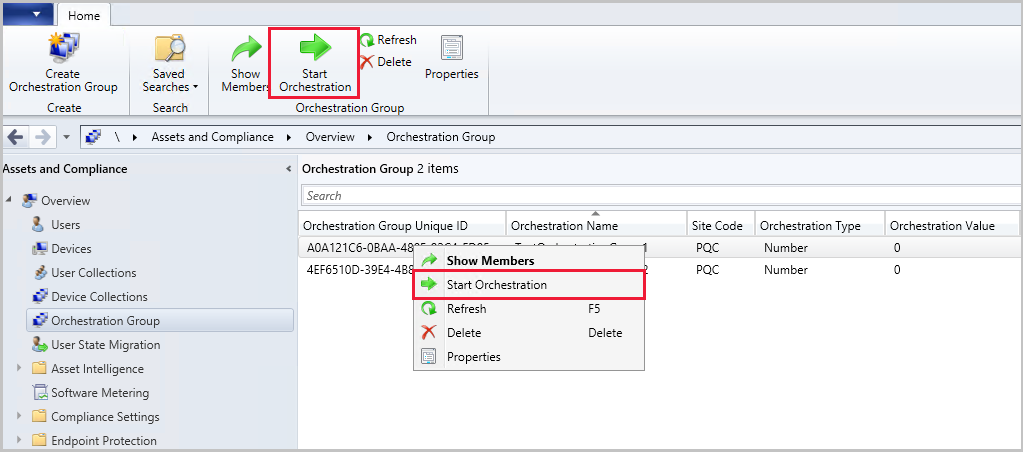
Novos cmdlets para implementações faseadas
O Configuration Manager suporta agora cmdlets para implementações faseadas. Pode configurar os cenários de implementação faseadas com os seguintes novos cmdlets:
- New-CMSoftwareUpdatePhase
- New-CMTaskSequencePhase
- Get-CMPhase
- New-CMApplicationAutoPhasedDeployment
- New-CMSoftwareUpdateAutoPhasedDeployment
- New-CMSoftwareUpdateManualPhasedDeployment
- New-CMTaskSequenceAutoPhasedDeployment
- New-CMTaskSequenceManualPhasedDeployment
- Get-CMApplicationPhasedDeployment
- Get-CMSoftwareUpdatePhasedDeployment
- Get-CMTaskSequencePhasedDeployment
- Get-CMPhasedDeploymentStatus
- Move-CMPhasedDeploymentToNext
- Resume-CMPhasedDeployment
- Suspend-CMPhasedDeployment
- Remove-CMApplicationPhasedDeployment
- Remove-CMSoftwareUpdatePhasedDeployment
- Remove-CMTaskSequencePhasedDeployment
New-CMSoftwareUpdatePhase
Utilize este cmdlet para criar uma fase de implementação para a atualização de software.
New-CMSoftwareUpdatePhase `
-CollectionName "MyCollection" `
-PhaseName "MySUPhase"`
-UserNotificationOption DisplaySoftwareCenterOnly
New-CMTaskSequencePhase
Utilize este cmdlet para criar uma fase de implementação para uma sequência de tarefas.
New-CMTaskSequencePhase -CollectionName "MyCollection" -PhaseName "MyTSPhase" -UserNotification DisplayAll -AllowRemoteDP $true
Get-CMPhase
Utilize este cmdlet para obter a fase de implementação para uma instância específica ou uma implementação faseada.
Get-CMPhase -Id "66DEDF86-D0CB-457D-88BE-47E3FAC92A47"
$myPhasedDeployment | Get-CMPhase
New-CMApplicationAutoPhasedDeployment
Utilize este cmdlet para criar uma implementação faseada para uma aplicação ao gerar duas fases com as mesmas definições.
New-CMApplicationAutoPhasedDeployment -ApplicationName "myApp" -Name "myPDName" -FirstCollectionID "SMSDM001" -SecondCollectionID "SMSDM003" -CriteriaOption Compliance -CriteriaValue 1 -BeginCondition AfterPeriod -DaysAfterPreviousPhaseSuccess 2 -ThrottlingDays 3 -InstallationChoice AfterPeriod -DeadlineUnit Hours -DeadlineValue 4 -Description "MyDescription"
$myApp | New-CMApplicationAutoPhasedDeployment -Name "myPDName" -FirstCollectionID "SMSDM001" -SecondCollectionID "SMSDM003" -CriteriaOption Compliance -CriteriaValue 1 -BeginCondition AfterPeriod -DaysAfterPreviousPhaseSuccess 2 -ThrottlingDays 3 -InstallationChoice AfterPeriod -DeadlineUnit Hours -DeadlineValue 4 -Description "MyDescription"
New-CMSoftwareUpdateAutoPhasedDeployment
Utilize este cmdlet para criar uma implementação faseada para atualizações de software ao gerar duas fases com as mesmas definições.
New-CMSoftwareUpdateAutoPhasedDeployment -SoftwareUpdateName "myUpdateName" -Name "myPDName" -FirstCollectionID "SMSDM001" -SecondCollectionID "SMSDM003" -CriteriaOption Compliance -CriteriaValue 1 -BeginCondition AfterPeriod -DaysAfterPreviousPhaseSuccess 2 -ThrottlingDays 3 -InstallationChoice AfterPeriod -DeadlineUnit Hours -DeadlineValue 4 -Description "MyDescription"
$myUpdate | New-CMSoftwareUpdateAutoPhasedDeployment -Name "myPDName" -FirstCollectionID "SMSDM001" -SecondCollectionID "SMSDM003" -CriteriaOption Compliance -CriteriaValue 1 -BeginCondition AfterPeriod -DaysAfterPreviousPhaseSuccess 2 -ThrottlingDays 3 -InstallationChoice AfterPeriod -DeadlineUnit Hours -DeadlineValue 4 -Description "MyDescription"
New-CMSoftwareUpdateManualPhasedDeployment
Utilize este cmdlet para criar uma implementação faseada para atualizações de software. Terá de adicionar novas fases de implementação personalizadas com o cmdlet New-CMSoftwareUpdatePhase primeiro.
$phase1 = New-CMSoftwareUpdatePhase -CollectionId "SMSDM001" -PhaseName "test01" -UserNotificationOption DisplaySoftwareCenterOnly
$phase2 = New-CMSoftwareUpdatePhase -CollectionId "SMSDM003" -PhaseName "test02" -UserNotificationOption DisplaySoftwareCenterOnly
New-CMSoftwareUpdateManualPhasedDeployment -SoftwareUpdateNames ("myUpdateA", "myUpdateB") -Name "myPhaseDeployment" -AddPhases ($phase1, $phase2)
$phase3 = New-CMSoftwareUpdatePhase -CollectionId "SMSDM001" -PhaseName "test03" -UserNotificationOption DisplaySoftwareCenterOnly
$phase4 = New-CMSoftwareUpdatePhase -CollectionId "SMSDM003" -PhaseName "test04" -UserNotificationOption DisplaySoftwareCenterOnly
New-CMSoftwareUpdateManualPhasedDeployment -SoftwareUpdateGroupName "myGroup" -Name "myPhaseDeploymentForGroup" -AddPhases ($phase3, $phase4)
New-CMTaskSequenceAutoPhasedDeployment
Utilize este cmdlet para criar uma implementação faseada para uma sequência de tarefas ao gerar duas fases com as mesmas definições.
New-CMTaskSequenceAutoPhasedDeployment -TaskSequenceName "myTaskSequenceName" -Name "myPDName" -FirstCollectionID "SMSDM001" -SecondCollectionID "SMSDM003" -CriteriaOption Compliance -CriteriaValue 1 -BeginCondition AfterPeriod -DaysAfterPreviousPhaseSuccess 2 -ThrottlingDays 3 -InstallationChoice AfterPeriod -DeadlineUnit Hours -DeadlineValue 4 -Description "MyDescription"
$myTS | New-CMTaskSequenceAutoPhasedDeployment -Name "myPDName" -FirstCollectionID "SMSDM001" -SecondCollectionID "SMSDM003" -CriteriaOption Compliance -CriteriaValue 1 -BeginCondition AfterPeriod -DaysAfterPreviousPhaseSuccess 2 -ThrottlingDays 3 -InstallationChoice AfterPeriod -DeadlineUnit Hours -DeadlineValue 4 -Description "MyDescription"
New-CMTaskSequenceManualPhasedDeployment
Utilize este cmdlet para criar uma implementação faseada para uma sequência de tarefas. Terá de adicionar novas fases de implementação personalizadas com o cmdlet New-CMTaskSequencePhase primeiro.
$phase1 = New-CMTaskSequencePhase -CollectionId "SMSDM001" -PhaseName "test01" -UserNotification DisplayAll
$phase2 = New-CMTaskSequencePhase -CollectionId "SMSDM003" -PhaseName "test02" -UserNotification HideAll
New-CMTaskSequenceManualPhasedDeployment -TaskSequenceName "myTaskSequence" -Name "phasedDeployment" -AddPhases ($phase1, $phase2)
$phase3 = New-CMTaskSequencePhase -CollectionId "SMSDM001" -PhaseName "test03" -UserNotification DisplayAll
$phase4 = New-CMTaskSequencePhase -CollectionId "SMSDM003" -PhaseName "test04" -UserNotification HideAll
$myTaskSequence | New-CMTaskSequenceManualPhasedDeployment -Name "phasedDeployment" -AddPhases ($phase3, $phase4)
Get-CMApplicationPhasedDeployment
Utilize este cmdlet para obter a implementação faseada de uma aplicação.
Get-CMApplicationPhasedDeployment -Name "myPhasedDeploymentName"
Get-CMApplicationPhasedDeployment -ApplicationName "myApplicationName"
Get-CMSoftwareUpdatePhasedDeployment
Utilize este cmdlet para obter a implementação faseada para atualizações de software.
Get-CMSoftwareUpdatePhasedDeployment -Name "myPhasedDeploymentName"
Get-CMSoftwareUpdatePhasedDeployment -SoftwareUpdateName "myUpdateName"
Get-CMTaskSequencePhasedDeployment
Utilize este cmdlet para obter a implementação faseada para uma sequência de tarefas.
Get-CMTaskSequencePhasedDeployment -Name "myPhasedDeploymentName"
Get-CMTaskSequencePhasedDeployment -TaskSequenceName "myTaskSequenceName"
Get-CMPhasedDeploymentStatus
Utilize este cmdlet para obter o estado de uma implementação faseada específica.
Get-CMPhasedDeploymentStatus -Name "myPhasedDeploymentName"
$myPhasedDeployment | Get-CMPhasedDeploymentStatus -Catalog $catalog
Move-CMPhasedDeploymentToNext
Utilize este cmdlet para mover a implementação faseada especificada para a fase seguinte.
Move-CMPhasedDeploymentToNext -Name "myPhasedDeploymentName"
$myPhasedDeployment | Move-CMPhasedDeploymentToNext -Force
Resume-CMPhasedDeployment
Utilize este cmdlet para retomar a implementação faseada a partir do estado de suspensão.
Resume-CMPhasedDeployment -Name "myPhasedDeploymentName"
$myPhasedDeployment | Resume-CMPhasedDeployment -Force
Suspend-CMPhasedDeployment
Utilize este cmdlet para suspender a implementação faseada especificada.
Suspend-CMPhasedDeployment -Name "myPhasedDeploymentName"
$myPhasedDeployment | Suspend-CMPhasedDeployment -Force
Remove-CMApplicationPhasedDeployment
Utilize este cmdlet para remover uma implementação faseada para uma aplicação.
Remove-CMApplicationPhasedDeployment -ApplicationName "myApplicationName"
Remove-CMApplicationPhasedDeployment -Name "myPhasedDeploymentName"
$myPhasedDeployment | Remove-CMApplicationPhasedDeployment -Force
Remove-CMSoftwareUpdatePhasedDeployment
Utilize este cmdlet para remover uma implementação faseada para atualizações de software.
Remove-CMSoftwareUpdatePhasedDeployment -SoftwareUpdateName "mySoftwareUpdateName"
Remove-CMSoftwareUpdatePhasedDeployment -SoftwareUpdateGroupName "mySoftwareUpdateGroupName"
Remove-CMSoftwareUpdatePhasedDeployment -Name "myPhasedDeploymentName"
$myPhasedDeployment | Remove-CMSoftwareUpdatePhasedDeployment -Force
Remove-CMTaskSequencePhasedDeployment
Utilize este cmdlet para remover uma implementação faseada para uma sequência de tarefas.
Remove-CMTaskSequencePhasedDeployment -TaskSequenceName "myTaskSequenceName"
Remove-CMTaskSequencePhasedDeployment -Name "myPhasedDeploymentName"
$myPhasedDeployment | Remove-CMTaskSequencePhasedDeployment -Force
Excluir determinadas sub-redes para transferência de conteúdo do elemento da rede
Os grupos de limites incluem a seguinte opção para transferências ponto a ponto: durante as transferências ponto a ponto, utilize apenas elementos da mesma sub-rede. Se ativar esta opção, o ponto de gestão só inclui na lista de localização de conteúdo origens de elemento da rede que estão na mesma sub-rede e grupo de limites que o cliente. Para obter mais informações sobre esta opção, veja Opções de grupo de limites para transferências de elementos da rede.
Consoante a configuração da sua rede, pode agora excluir determinadas sub-redes para correspondência. Por exemplo, quer incluir um limite, mas excluir uma sub-rede VPN específica. Por predefinição, o Configuration Manager exclui a sub-rede Teredo predefinida (2001:0000:%).
Importe a sua lista de exclusão de sub-rede como uma cadeia de sub-rede separada por vírgulas. Utilize o sinal de percentagem (%) como caráter universal. No servidor de site de nível superior, defina ou leia a propriedade incorporada SubnetExclusionList do componente SMS_HIERARCHY_MANAGER na classe SMS_SCI_Component . Para obter mais informações, veja SMS_SCI_Component classe WMI de servidor. O script seguinte é uma forma de alterar este valor de exemplo.
#
# This sample sets the SubnetExclusionList property's for SMS_HIERARCHY_MANAGER component for the top-level site
#
# Replace "2001:0000:%,172.16.16.0" with the subnets that you would like to exclude. It's a comma separated string.
# This script must be run on the top-level site server
$PropertyValue = "2001:0000:%,172.16.16.0"
# Don't change any of the lines below
$PropertyName = "SubnetExclusionList"
# Get provider instance
$providerMachine = Get-WmiObject -namespace "root\sms" -class "SMS_ProviderLocation"
if($providerMachine -is [system.array])
{
$providerMachine=$providerMachine[0]
}
$SiteCode = $providerMachine.SiteCode
$component = gwmi -ComputerName $providerMachine.Machine -namespace root\sms\site_$SiteCode -query 'select comp.* from sms_sci_component comp join SMS_SCI_SiteDefinition sdef on sdef.SiteCode=comp.SiteCode where sdef.ParentSiteCode="" and comp.componentname="SMS_HIERARCHY_MANAGER"'
$properties = $component.props
Write-host "Updating property for site " $SiteCode
foreach ($property in $properties)
{
if ($property.propertyname -like $PropertyName)
{
Write-host "Current value for SubnetExclusionList is " $property.value1
$property.value1 = $PropertyValue
Write-host "Updating value for SubnetExclusionList to " $property.value1
break
}
}
$component.props = $properties
$component.put()
Observação
Por predefinição, o Configuration Manager inclui a sub-rede Teredo nesta lista. Quando alterar a lista, leia sempre o valor existente primeiro. Acrescente sub-redes adicionais à lista e, em seguida, defina o novo valor.
Enviar melhorias de sorriso
Quando Envia um sorriso ou Envia uma mensagem de estado negativo, é criada uma mensagem de estado quando o feedback é submetido. Esta melhoria fornece um registo de:
- Quando o feedback foi submetido
- Quem submeteu o feedback
- O ID do feedback
- Se a submissão de comentários foi ou não bem-sucedida
Uma mensagem de estado com um ID de 53900 é uma submissão com êxito e 53901 é uma submissão falhada.
Experimente!
Tente concluir as tarefas. Em seguida, envie Comentários com as suas opiniões sobre a funcionalidade.
Enviar um sorriso ou uma testa
Para enviar feedback sobre algo, siga as instruções abaixo:
- No canto superior direito da consola, clique no rosto sorridente.
- No menu pendente, selecione Enviar um sorriso ou Enviar um comentário negativo.
- Utilize a caixa de texto para explicar o que gostou ou o que não gostou.
- Escolha se pretende partilhar o seu endereço de e-mail e uma captura de ecrã.
- Clique em Submeter Comentários.
- As mensagens de estado não são criadas se enviar comentários que guardou para submissão posterior.
- Verifique as mensagens de estado para:
- ID da mensagem 53900 para uma submissão bem-sucedida.
- ID da mensagem 53901 para uma submissão falhada.
Melhorias na sequência de tarefas como um tipo de implementação
A versão de pré-visualização técnica 1905 incluía a versão inicial da sequência de tarefas como um tipo de implementação de modelo de aplicação. Esta funcionalidade permite-lhe instalar aplicações complexas através de sequências de tarefas através do modelo de aplicação. Ele proporciona os seguintes benefícios:
Apresentar a sequência de tarefas da aplicação com um ícone no Centro de Software. Um ícone torna mais fácil para os utilizadores localizar e identificar a sequência de tarefas da aplicação.
Definir metadados adicionais para a sequência de tarefas da aplicação, incluindo informações localizadas
Esta versão inclui a funcionalidade do lado do cliente, pelo que agora pode ver a implementação no Centro de Software. Depois de atualizar o site, certifique-se de que também atualiza o cliente para a versão mais recente.
Para obter mais informações, incluindo pré-requisitos e instruções de configuração, veja Sequência de tarefas como um tipo de implementação de modelo de aplicação.
Observação
Além dos pré-requisitos existentes para esta funcionalidade utilizar apenas passos de sequência de tarefas não OSD, também não pode incluir uma aplicação com um tipo de implementação de sequência de tarefas. Se utilizar o passo Instalar Aplicação , não adicione uma aplicação a esse passo que instale uma sequência de tarefas.
Problemas conhecidos
Ainda não pode implementar uma sequência de tarefas de aplicação numa coleção de utilizadores
Não utilize o passo Instalar Aplicação nesta sequência de tarefas. Utilize o passo Instalar Pacote para instalar aplicações.
Melhorias no dashboard de Gestão do Microsoft Edge
Adicionámos um gráfico para o browser Predefinido ao dashboard de Gestão do Microsoft Edge. Na área de trabalho Biblioteca de Software , clique em Gestão do Microsoft Edge para ver o dashboard atualizado. Altere a coleção dos dados do gráfico ao clicar em Procurar e selecionar outra coleção.
Melhorias nos serviços ligados à cloud
Esta versão inclui as seguintes melhorias para monitorizar a ligação do Configuration Manager aos serviços cloud. Por exemplo, Análise de Computadores. Estas funcionalidades ajudam-no a resolver problemas de conectividade entre sistemas no local e o serviço cloud ligado.
Mensagem de estado crítico mostra erros de ligação do servidor aos pontos finais necessários
Se o servidor do site do Configuration Manager não conseguir ligar aos pontos finais necessários para um serviço cloud, gerará um ID de mensagem de estado crítico 11488. Quando o servidor do site não consegue ligar ao serviço, o SMS_SERVICE_CONNECTOR estado do componente muda para crítico. Veja o estado detalhado no nó Estado do Componente da consola do Configuration Manager. Para saber mais, confira os seguintes artigos:
O dashboard do Estado de Funcionamento da Ligação mostra problemas de ligação do cliente
Utilize o dashboard Estado de Funcionamento da Ligação da Análise de Computadores no Configuration Manager para monitorizar o estado de funcionamento da conectividade dos clientes. Agora, ajuda-o a identificar mais facilmente quaisquer problemas de conectividade do cliente em duas áreas:
Verificações de conectividade de ponto final: se os clientes não conseguirem aceder a um ponto final necessário para a Internet, verá um alerta de configuração no dashboard. No dashboard Estado de Funcionamento da Ligação, desagregue os clientes que não conseguem anular a inscrição. A propriedade Verificações de conectividade do Ponto Final do dispositivo mostra uma lista numerada de pontos finais aos quais não consegue estabelecer ligação.
Estado de conectividade: se os seus clientes utilizarem um servidor proxy para aceder ao serviço cloud da Análise de Computadores, o Configuration Manager apresenta agora problemas de autenticação de proxy dos clientes. No dashboard Estado de Funcionamento da Ligação, desagregue os clientes que não conseguem anular a inscrição. A propriedade Estado de conectividade do dispositivo mostra os seguintes detalhes:
- Código de status
- Código de retorno
Para obter mais informações sobre como configurar servidores proxy para utilização com a Análise de Computadores, veja Autenticação do servidor proxy.
Para obter informações mais gerais sobre a resolução de problemas da Análise de Computadores, veja os seguintes artigos:
Melhoria adicional ao progresso da sequência de tarefas
Com base nos seus comentários das melhorias na versão de pré-visualização técnica 2001, esta versão inclui a seguinte alteração:
Por predefinição, a janela de progresso da sequência de tarefas utiliza o texto existente. Se não fizer alterações, continuará a funcionar da mesma forma que na versão 1912 e anterior.
Para mostrar as novas informações de progresso, especifique a nova variável de sequência de tarefas TSProgressInfoLevel. Pode definir o tipo de informação que apresenta com os seguintes valores para esta variável:
-
1: inclua o passo atual e os passos totais para o texto de progresso. Por exemplo, 2 de 10. -
2: inclua o passo atual, os passos totais e a percentagem concluída. Este comportamento é o mesmo que a versão 2001. Por exemplo, 2 de 10 (20% concluído). -
3: inclua a percentagem concluída. Por exemplo, (20% concluído).
-
Problemas gerais conhecidos
Não é possível criar ou editar algumas coleções
Nesta versão do ramo de pré-visualização técnica, não pode criar uma nova coleção. Também não pode editar as propriedades de uma coleção de utilizadores existente.
Para resolver este problema, utilize os cmdlets do PowerShell do Configuration Manager para criar novas coleções e editar coleções de utilizadores existentes. Alguns dos cmdlets disponíveis para gerir coleções incluem:
Próximas etapas
Para obter mais informações sobre como instalar ou atualizar o ramo de pré-visualização técnica, veja Technical preview (Pré-visualização técnica).
Para obter mais informações sobre os diferentes ramos do Configuration Manager, veja Que ramo do Configuration Manager devo utilizar?.